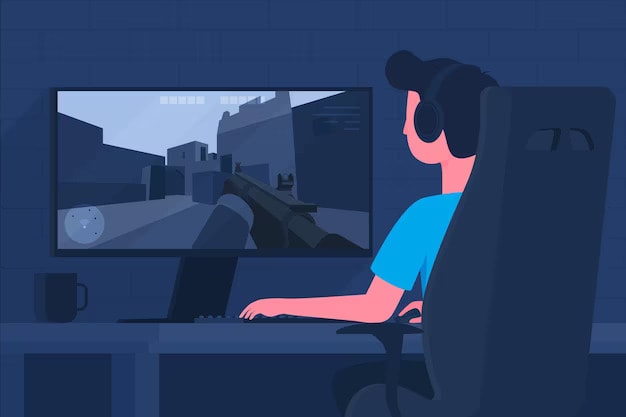वैसे तो कंप्यूटर या लैपटॉप में पीडीएफ़ फाइल बनाने के कई सारे तरीके हैं। लेकिन मैं आपको सबसे आसान तरीका बताऊंगा। जिसकी मदद से आप आसानी से बिलकुल फ्री में किसी भी तरह की PDF फाइल अपने लैपटॉप में बना पाओगे। और साथ ही आप उसको एडिट भी कर पाओगे।
ऑनलाइन लैपटॉप पर पीडीएफ़ फाइल कैसे बनाए?
1. सबसे पहले अपने कंप्यूटर या लैपटॉप में कोई भी ब्राउजर ओपन करें। और smallpdf.com/pdf-converter की वेबसाइट पर जाएं।
2. अब यहां Select Files पर टैप करें। फिर उसके बाद अपने PC की स्टोरेज से उस Document, फोटो, Word, Excel फाइल इत्यादि को सेलेक्ट करें जिसकी PDF फाइल आप क्रिएट करना चाहते हैं।
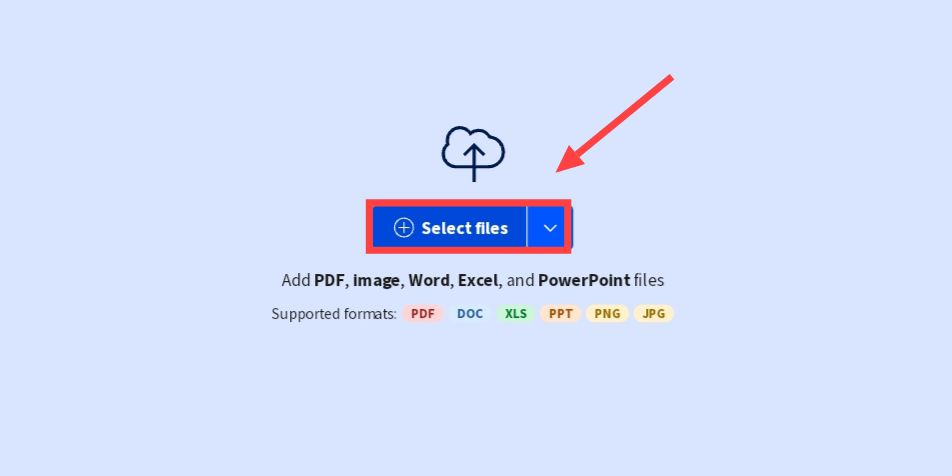
3. अब अगर आपको अन्य कोई Files फिर से ऐड करनी है तो “Add Files” पर टैप करें। फिर उसके बाद कंप्यूटर स्टोरेज से फाइल को सेलेक्ट करें।
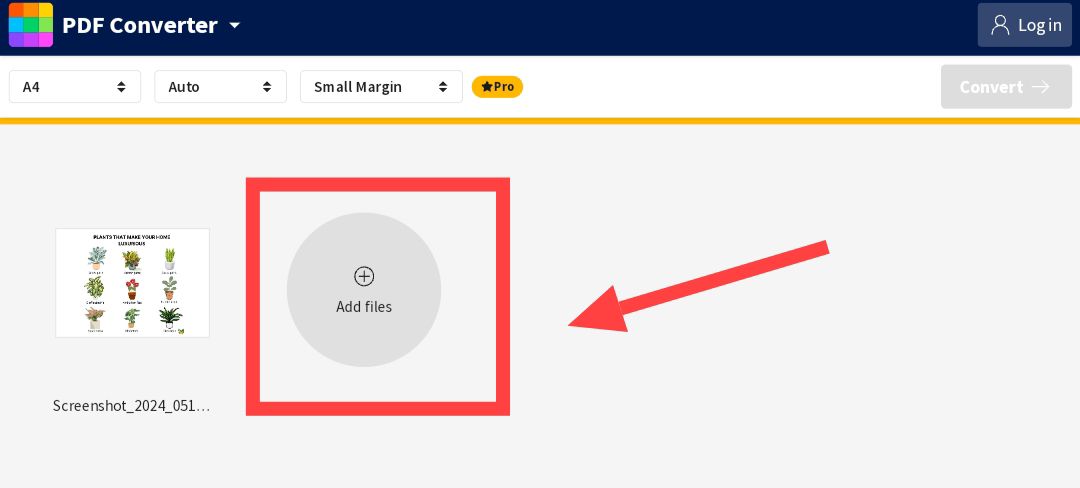
4. अब फिर Convert पर क्लिक करें।
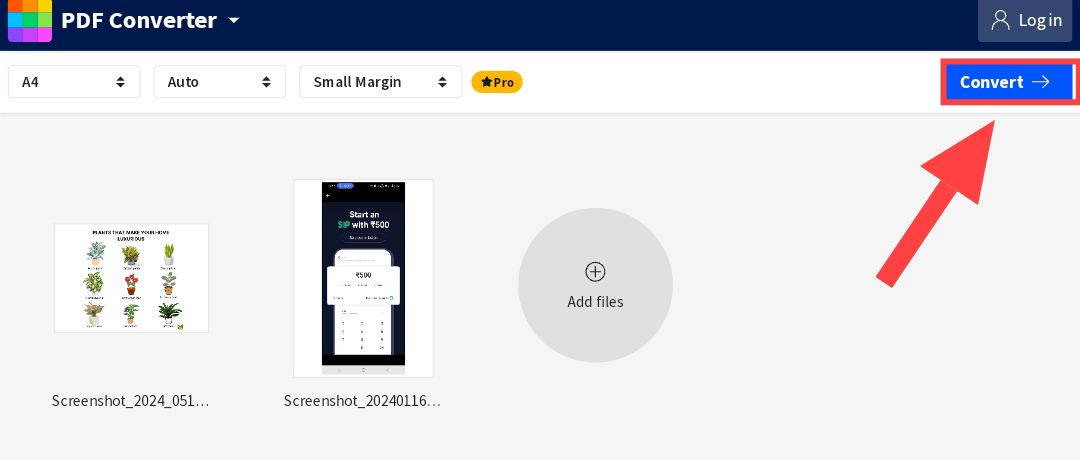
5. अब अगर आप अपनी PDF File में किसी तरह के Text, कुछ ड्रॉ करना, कुछ Shape बनाना इत्यादि चाहते हैं, तो Edit & Organize पर टैप करें।
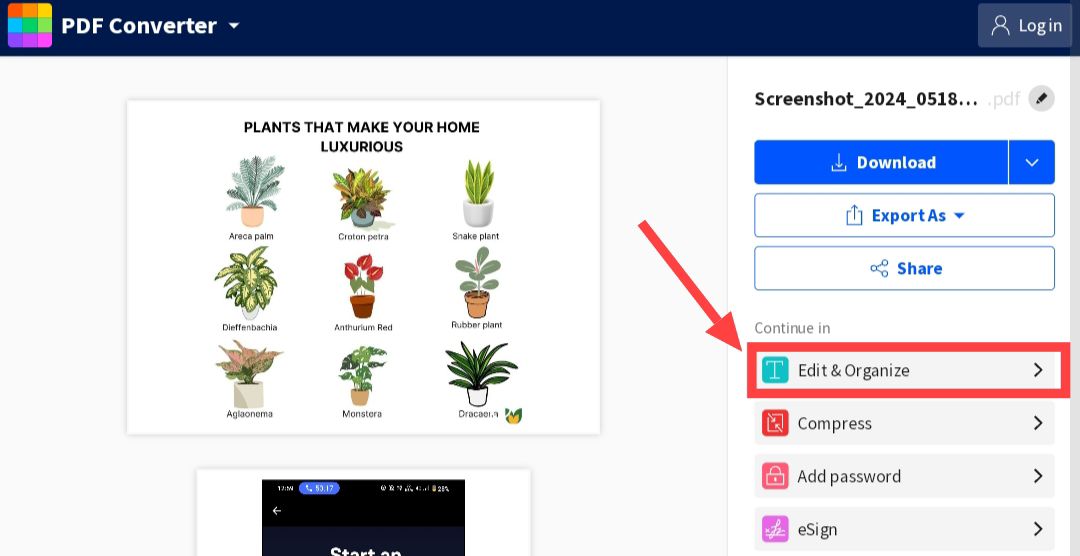
6. फिर आपको यहां पर निम्न ऑप्शन मिलेंगे जिनका इस्तेमाल आप कुछ इस तरह से कर सकते हैं।
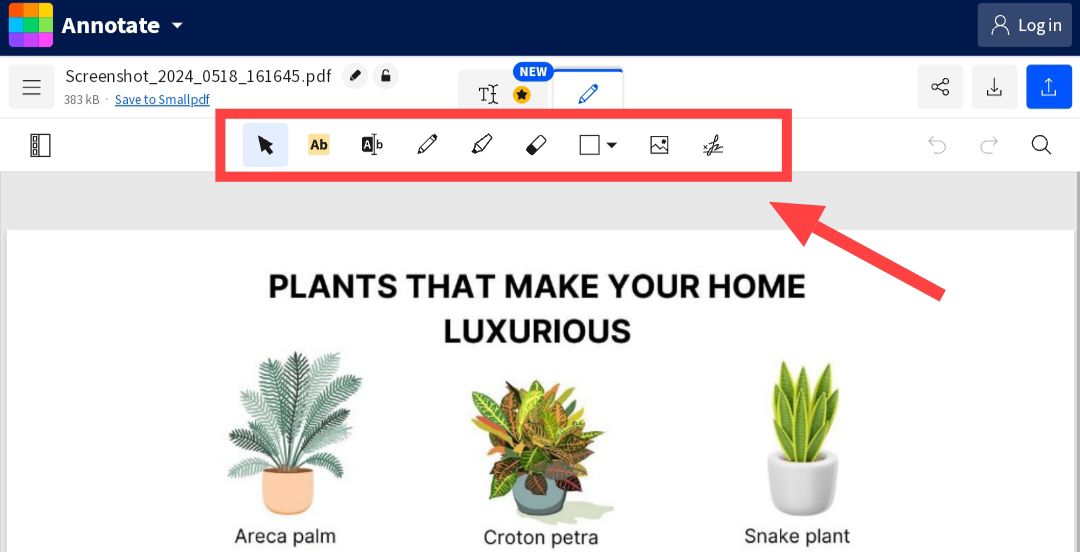
- T: इसके ऊपर क्लिक करके आप अपनी PDF फाइल में किसी भी तरह के TEXT इत्यादि को ऐड कर सकते हैं। अगर आपको पीडीएफ फाइल में अपनी तरफ से कुछ लिखना है तो उस स्थिति में इसका प्रयोग करें।
- Pencil Icon: यहां से आप अपनी पीडीएफ फाइल में पेंसिल का इस्तेमाल करके कुछ भी Draw या Highlight कर पाओगे। साथ ही आप अपने हिसाब से Pencil का साइज, कलर, Opacity को भी कस्टमाइज कर सकते हैं।
- Erase Icon: यहां से आप पेंसिल द्वारा ऐड की गई चीजों को रिमूव कर सकते हैं।
- Shape: अगर आपको PDF File में किसी तरह की शेप जैसे Circle, Rectangular इत्यादि का इस्तेमाल करना है तो शेप आइकॉन पर टैप करें।
- Image: यहां से आप अपनी पीडीएफ फाइल में इमेज ऐड कर पाओगे।
- Signature: अगर आपको पीडीएफ फाइल में Signature ऐड करना है तो यहां क्लिक करें। फिर अपना e-Sign ऐड करें।
7. अब अगर आप अपने PDF फाइल में पासवर्ड लगाना चाहते हो तो Add Password पर क्लिक करें। फिर Set Your Password में अपना पासवर्ड बनाएं और फिर कन्फर्म करें। उसके बाद Protect पर क्लिक करें।
अगर आप पासवर्ड नहीं लगाना चाहते हो तो इस ऑप्शन को एसे ही रहने दें। क्यूकी यह पासवर्ड लगाने के बाद अगर आप किसी के साथ PDF File शेयर करते हैं तो उसको PDF ओपन करने के लिए इस पासवर्ड को एंटर करने की जरूरत होगी।
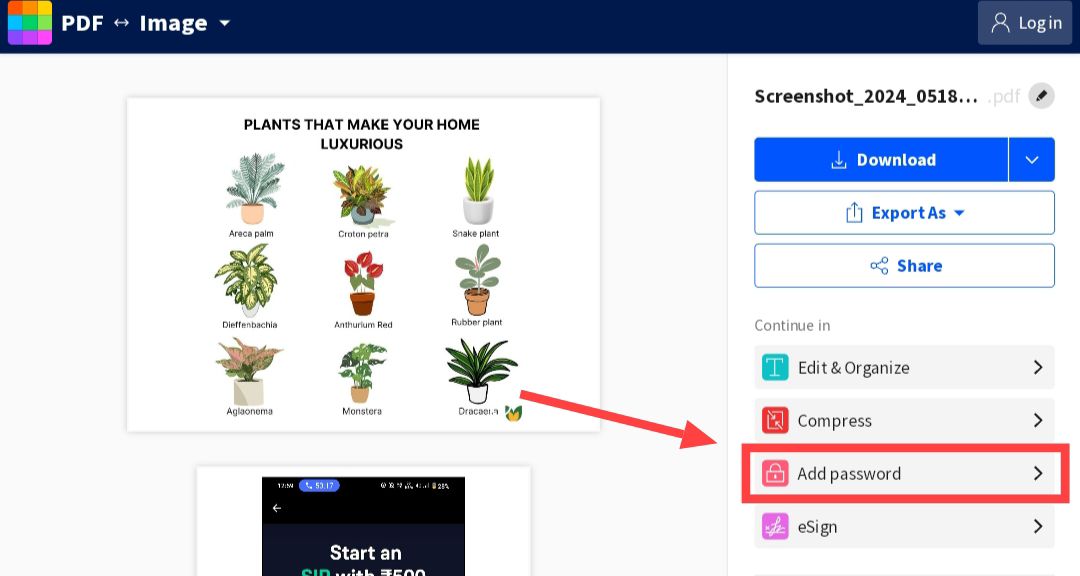 8. अब इसके बाद Download पर क्लिक करें और इसे डाउनलोड कर लें।
8. अब इसके बाद Download पर क्लिक करें और इसे डाउनलोड कर लें।
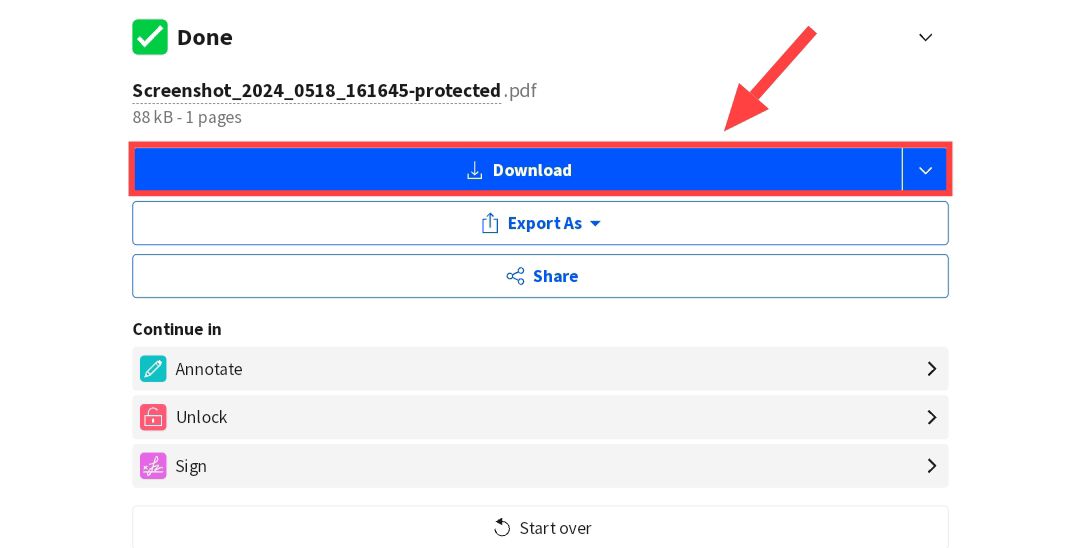
इस तरह से आप आसानी से अपने PC/कंप्यूटर पर पीडीएफ फाइल को क्रिएट कर सकते हैं।
अगर आप किसी फाइल को पीडीएफ़ में कन्वर्ट नहीं करना चाहते बल्कि अपनी कोई नयी पीडीएफ़ फाइल क्रिएट करना चाहते हो तो www.pdf2go.com/create-pdf वेबसाइट पर जाकर कर सकते हो। इसके साथ साथ आप अपने लैपटॉप में MS Word में भी PDF फाइल बना सकते हो।
MS Word से लैपटॉप में PDF File कैसे बनाए?
1. सबसे पहले आप अपने पीसी या कंप्यूटर में मोजूद MS Word नामक सॉफ्टवेयर को ओपन करें।
2. अब इसके बाद सामने ही आपको ढेर सारे Page स्टाइल दिखाई देंगे। यहां पर “Blank Document” को सेलेक्ट करें।
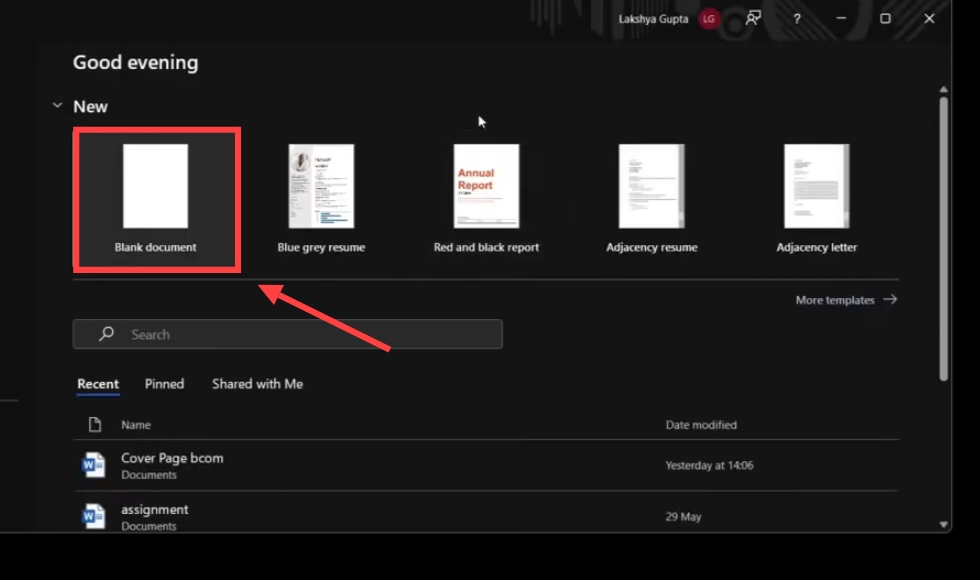
3. अब आपको Blank Document में या अपनी PDF फाइल में जो भी लिखना है उसको आप यहां पर टाइप करें। आप वर्ड के साथ साथ लिंक्स, इमेजेस, टेबल, ग्राफ्स इत्यादि सब कुछ यहां पर ऐड कर सकते हैं।
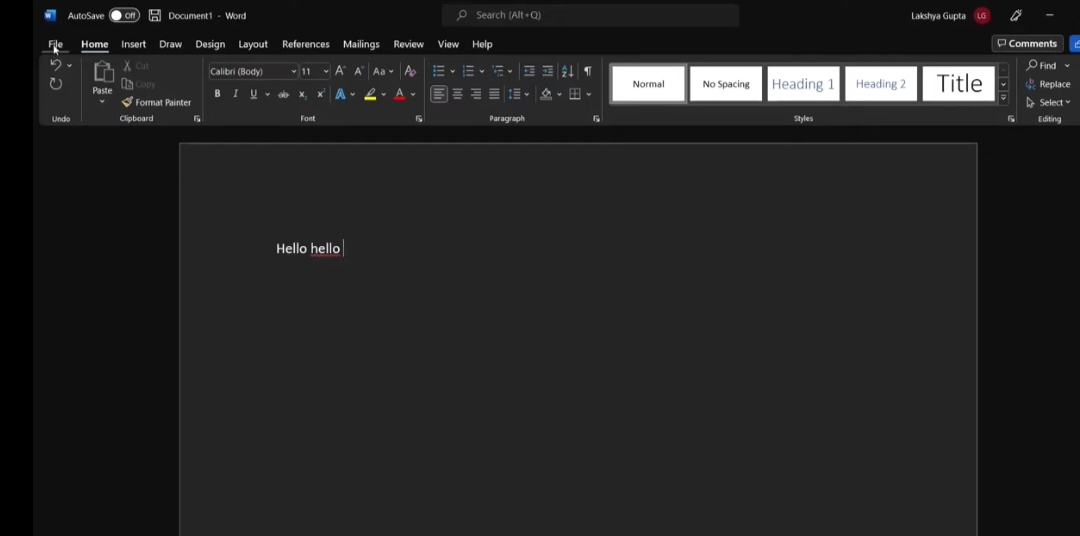
4. अब जैसे ही आपकी PDF फाइल तैयार हो जाए, उसके बाद लेफ्ट साइड में उपर की तरफ दिए File ऑप्शन पर क्लिक करें।
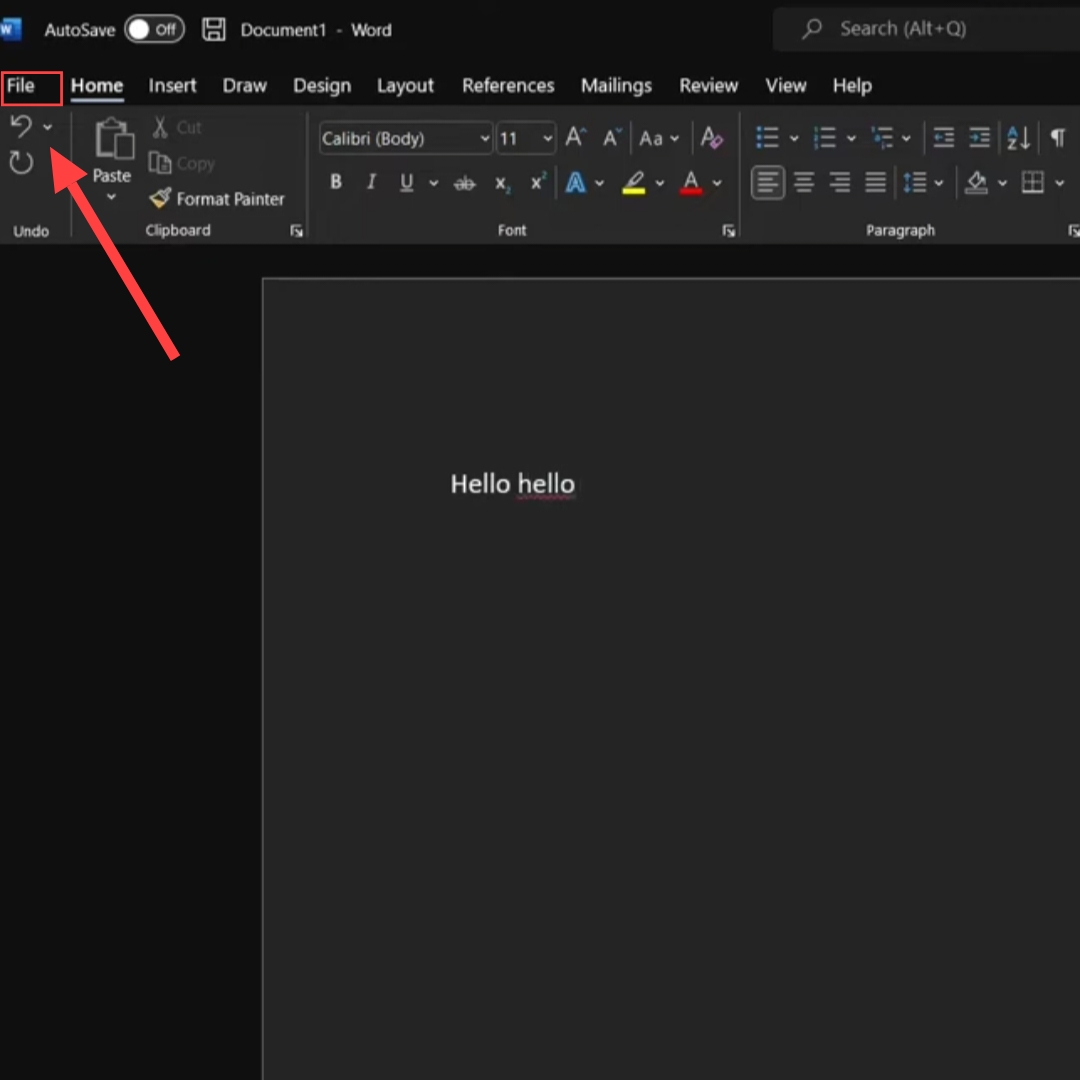
5. उसके बाद अब Export पर टैप करें। फिर यहां Create PDF Document सेलेक्ट करें। फिर उसके बाद Create PDF/XPS पर टैप करें।
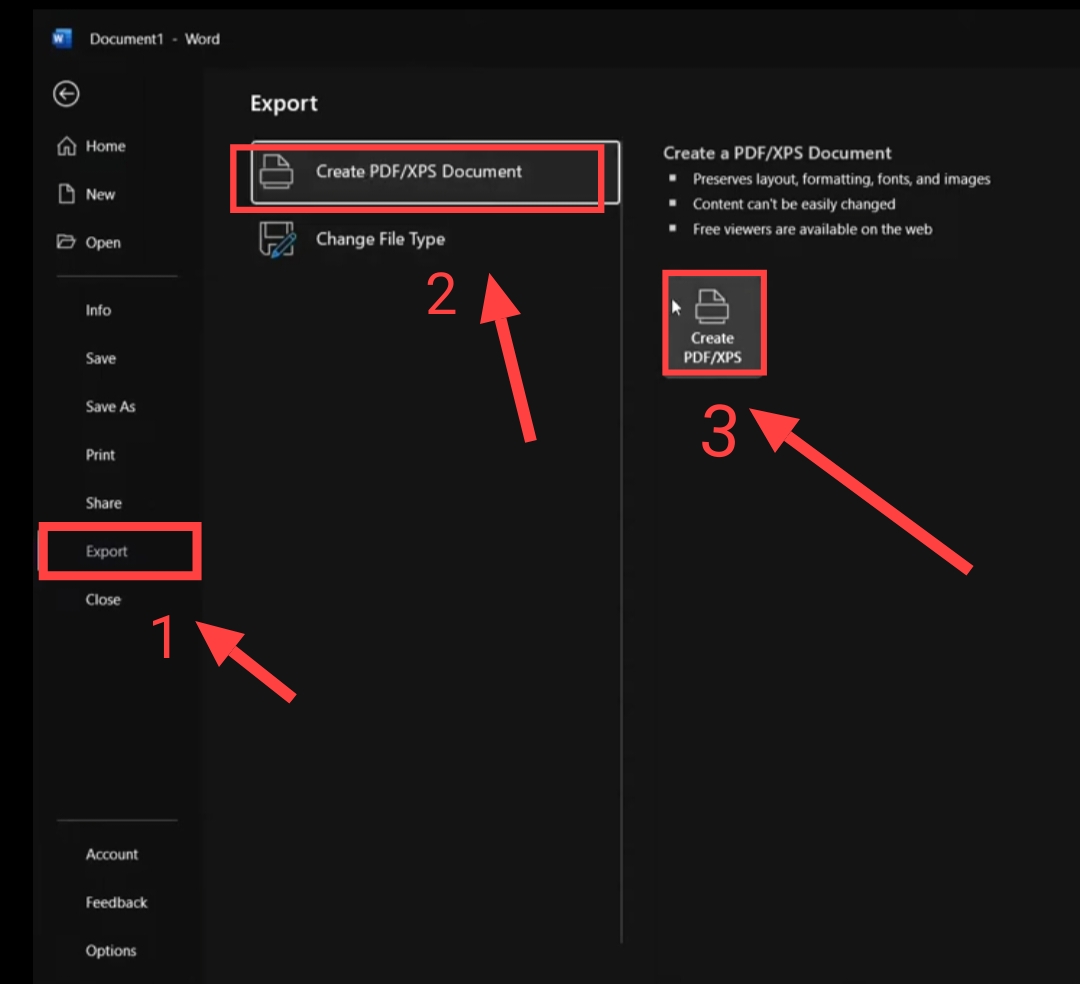
6. अब इसके बाद File Name में आप जो भी पीडीएफ फाइल का नाम रखना चाहते हैं, उसको ऐड करें। फिर अब Publish पर टैप करें।
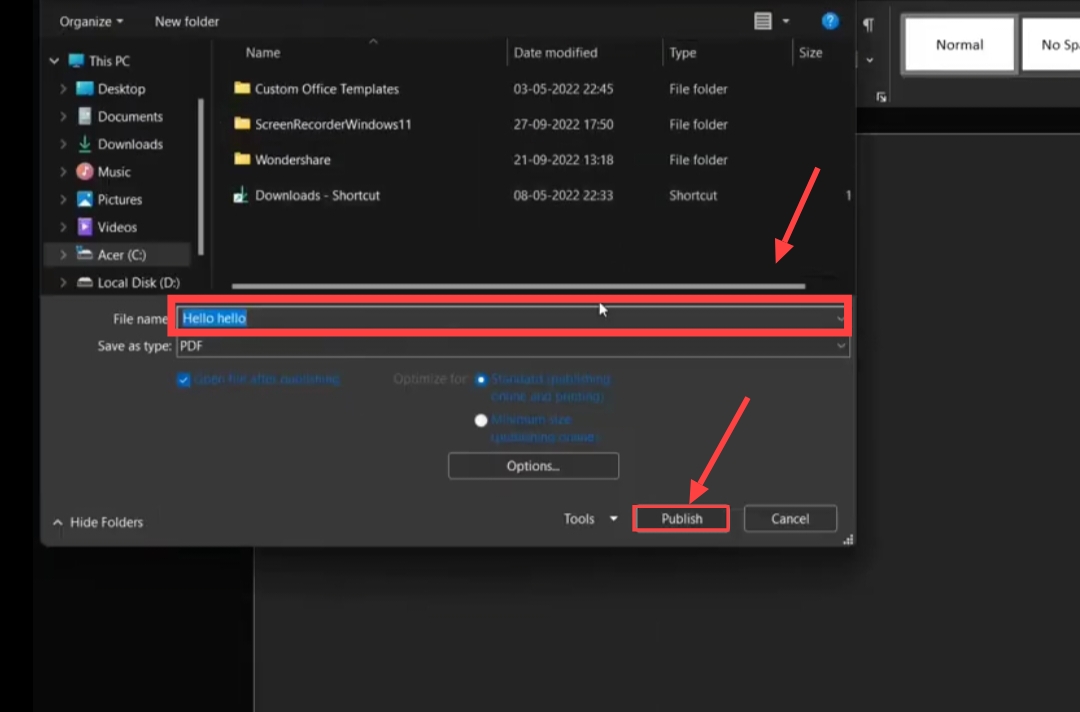
7. इसके बाद यह पीडीएफ फाइल आपके कंप्यूटर की स्टोरेज में सेव हो जायेगी। अब आप इसे अन्य व्यक्तियों को जीमेल, व्हाट्सएप या फिर किसी भी तरह से शेयर कर सकते हैं।
इस तरह बहुत ही आसानी से आप अपने किसी भी लैपटॉप या कंप्यूटर में पीडीएफ़ फाइल बना सकते हो।
यह भी पढ़ें: